Par TechnicienÉcrivain
Comment autoriser d'autres utilisateurs sur votre PC à exécuter des programmes et des logiciels avec des privilèges d'administrateur sans partager le mot de passe administrateur avec eux: – Ainsi, votre ordinateur est partagé par plusieurs de vos amis et peut-être vos frères et sœurs. Vous pouvez toujours choisir de créer plusieurs comptes utilisateur et donnez-leur un chacun, avec des fonctionnalités limitées. Mais bien sûr, vous ne voulez pas partager votre mot de passe administrateur avec aucun d'entre eux. La question se pose! Que faire si vous souhaitez leur permettre d'utiliser l'un des programmes accessibles uniquement à partir du compte administrateur? Eh bien, il y a une solution. Et si je disais que vous pouvez autoriser d'autres comptes d'utilisateurs à utiliser les programmes auxquels vous leur donnez l'autorisation d'accéder, sans leur donner réellement votre mot de passe administrateur? Cela paraît bien? Eh bien, lisez la suite. Ici, j'utilise un outil gratuit nommé
RunasTool pour permettre aux autres utilisateurs d'exécuter un programme en tant qu'administrateur sans connaître le mot de passe.A lire aussi: -Comment bloquer les programmes des utilisateurs avec askadmin windows 10
ÉTAPE 1
- À partir du lien ci-dessus, vous pouvez obtenir le fichier zippé de l'application. Extrayez le fichier compressé dans un emplacement tel qu'il soit accessible par chaque compte d'utilisateur.

ÉTAPE 2
- Ouvrez maintenant l'emplacement et lancez le Exécuter en tant qu'outil application en double-cliquant sur son icône. Aucune installation n'est nécessaire car il s'agit d'une application portable.
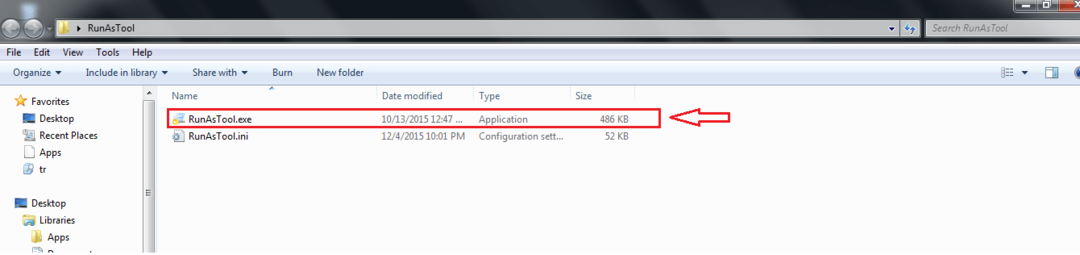
ÉTAPE 3
- Lorsque vous y êtes invité Administrateur mot de passe, saisissez-le et appuyez sur Appliquer.
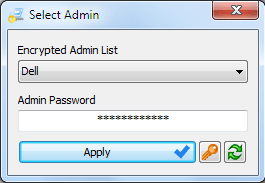
ÉTAPE 4
- Cela lancera la fenêtre de Exécuter en tant qu'outil application.
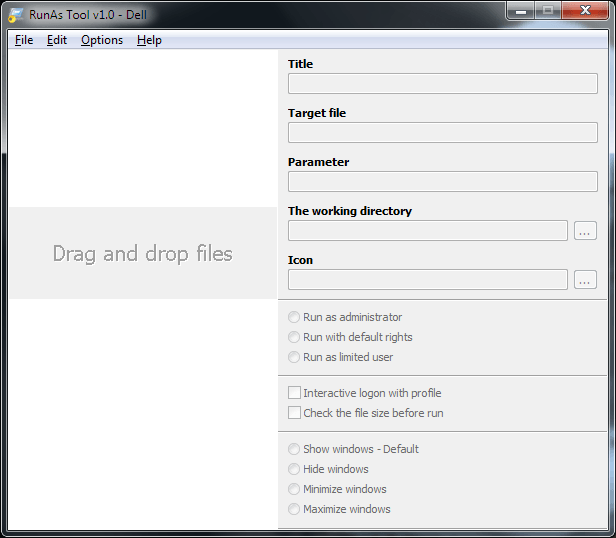
ÉTAPE 5
- Vous pouvez désormais ajouter des fichiers accessibles par chaque compte utilisateur sans mot de passe administrateur. Pour cela, cliquez sur le Déposer bouton puis sur Ajouter le fichier comme le montre la capture d'écran ci-dessous.
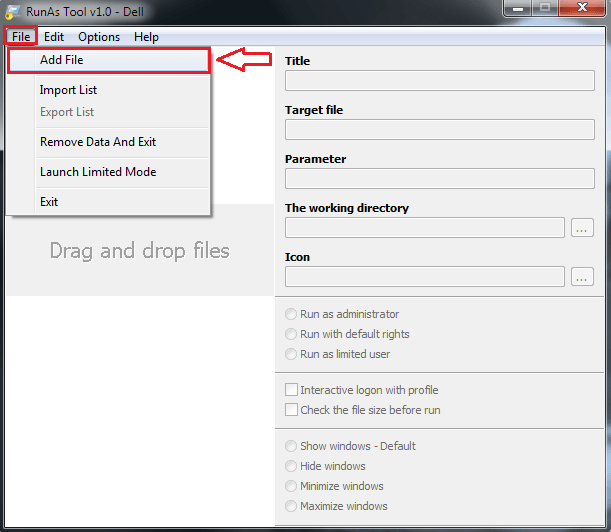
ÉTAPE 6
- Choisissez le fichier exécutable du programme en parcourant la liste des applications. Cliquer sur d'accord bouton une fois que vous avez terminé.
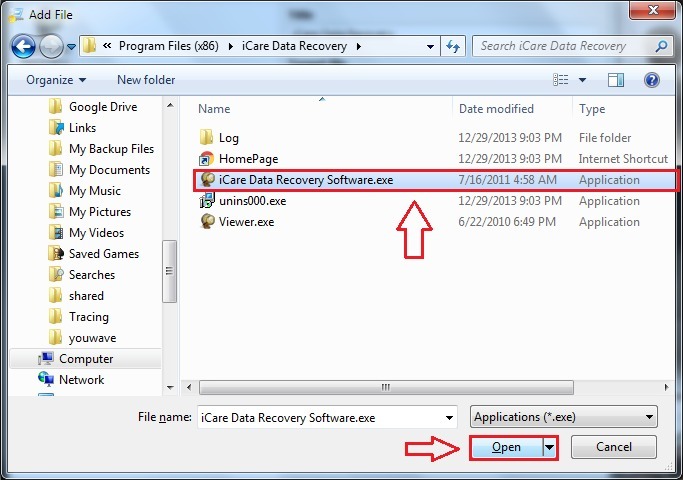
ÉTAPE 7
- Ici, j'ai choisi le fichier exécutable d'un logiciel de récupération de données. Vous pouvez modifier les préférences de paramètres du fichier ajouté en le mettant en surbrillance d'un simple clic.

ÉTAPE 8
- Alternativement, vous pouvez faire glisser et déposer un fichier exécutable afin de l'ajouter à la liste.
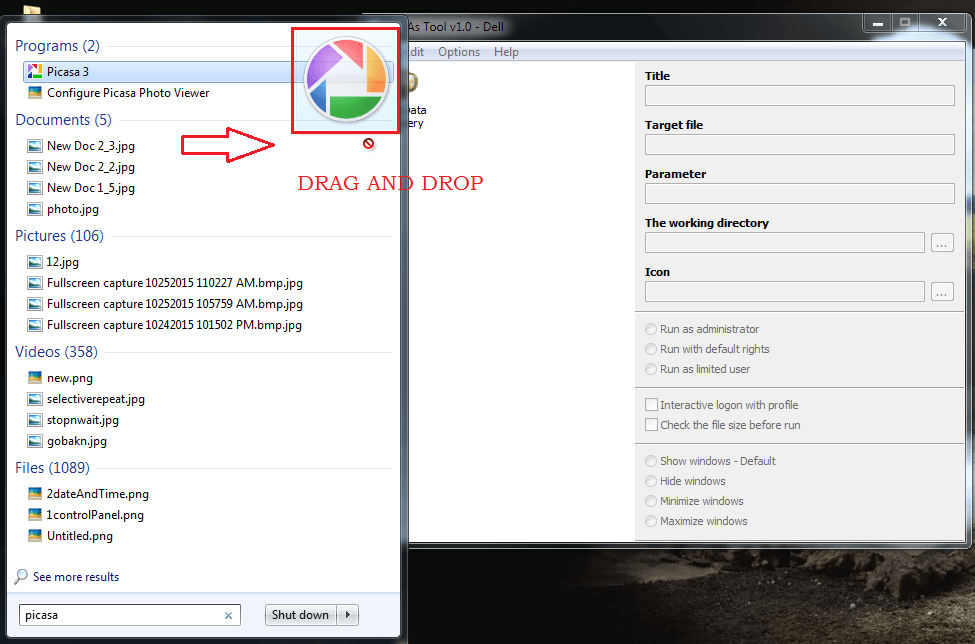
ÉTAPE 9
- Encore une fois, vous avez la possibilité de modifier ses préférences de paramètres une fois qu'un fichier est ajouté.
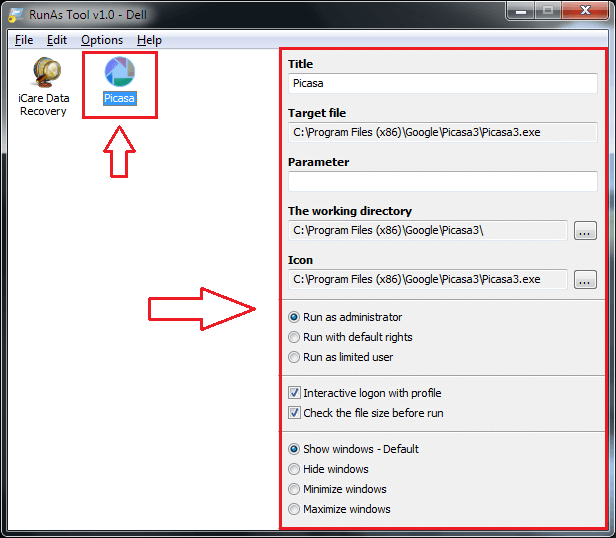
ÉTAPE 10
- Si un utilisateur non administrateur souhaite accéder à un fichier, il doit d'abord lancer le Exécuter en tant qu'outil programme, puis double-cliquez sur l'icône du fichier pour le lancer sans le mot de passe administrateur.

ÉTAPE 11
- Seul l'administrateur a le privilège de modifier la liste des programmes qui sont ajoutés au Exécuter en tant qu'outil utilitaire. Pour cela, lancez le Exécuter en tant qu'outil utilitaire en mode administrateur en faisant un clic droit dessus.
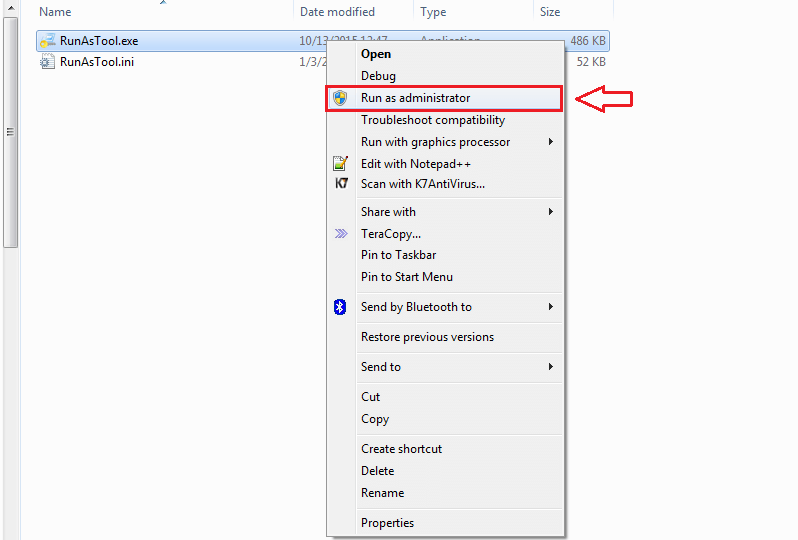
ÉTAPE 12
- Cliquez maintenant sur Déposer bouton puis sur Lancer le mode édition.
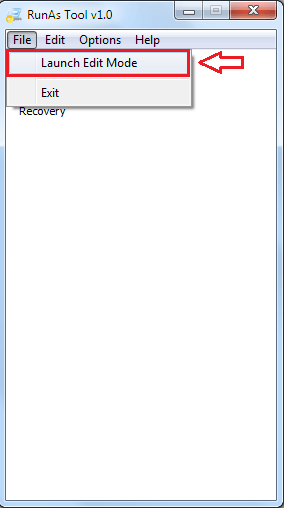
ÉTAPE 13
- Une fois invité, entrez le mot de passe administrateur et appuyez sur Appliquer.
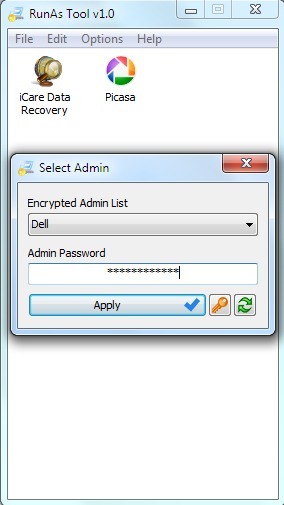
ÉTAPE 14
- Maintenant, vous pouvez facilement supprimer un programme de la liste en cliquant dessus avec le bouton droit de la souris, puis en cliquant sur Supprimer option. Alternativement, vous pouvez simplement sélectionner un programme et appuyer sur Effacer pour le supprimer de la liste.

ÉTAPE 15
- Si vous souhaitez effacer toutes les données stockées par le Exécuter en tant qu'outil utilitaire, cliquez simplement sur Supprimer les données et quitter de Déposer option, et cliquez dessus.
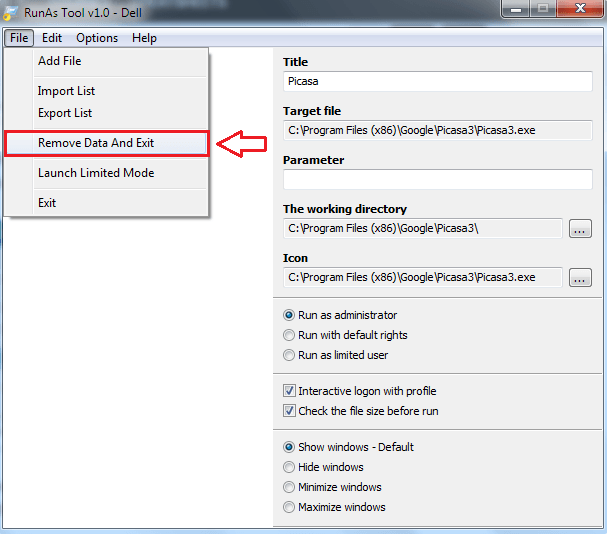
ÉTAPE 16
- Lorsqu'on vous demande une confirmation, appuyez sur Oui.
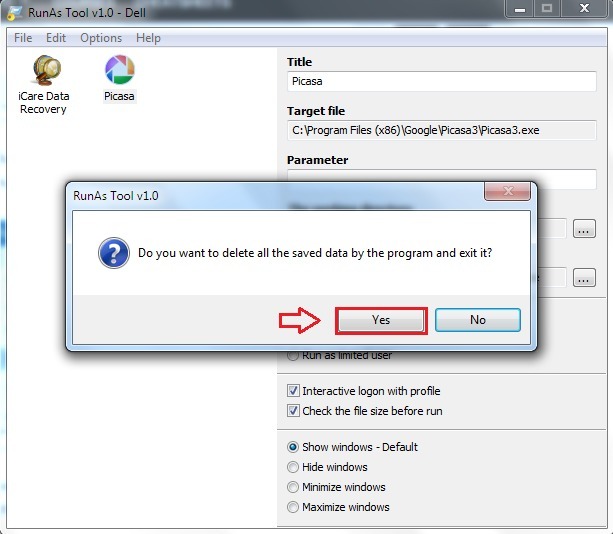
Vous êtes prêt. Désormais, vos amis ou vos frères et sœurs peuvent facilement exécuter un programme accessible uniquement à l'aide du compte administrateur, sans même connaître le mot de passe administrateur. Essayez cette astuce simple aujourd'hui même. J'espère que vous avez trouvé l'article utile.
